
Naučte sa projekty mechatroniky umenia -
Áno, čítate to správne. Nejde o pravopisnú chybu. Keď som sa to začal učiť, ani som nevedel, že taký výraz existuje. Len kvôli tomu som hovoril ľuďom, že som mechatronický inžinier, a ľudia sa smiali, ako to, čo to sakra znamená? Neskôr som zistil, že je to skutočné slovo a mal som pravdu. Čo presne sú to projekty mechatroniky? Ako to súvisí s inými technickými pojmami a čo musíte byť mechatronickým inžinierom? Poďme prejsť týmto krokom jeden po druhom.
Čo sú to projekty mechatroniky?
Budem to definovať v mojom starom jednoduchom termíne. Projekty mechatroniky sú iba kombináciou viacerých vecí. Na to nepotrebujete diplom ani osvedčenie. Je to niečo, keď rozvíjate svoje zručnosti s čistými znalosťami a skúsenosťami s pestovaním viacerých zručností z rôznych oblastí. Zmätený? Dovoľ mi to ujasniť.
Počas svojich dní na vysokej škole som chcel byť programátorom. Čistý kodér. Začal som sa učiť C, C ++, potom Python, Haskell, Scheme programovanie a mnoho ďalších. Neskôr som si však uvedomil, že toto sú iba pokyny. Kód je jednoduchá inštrukcia, ako má niečo fungovať. Bez správnych nástrojov alebo správneho výrazu by to však bol hardvér. Takže bez správneho hardvéru to jednoducho nebude fungovať. Napríklad, ak budujem, povedzme Quad Copter, Ak napíšem kúsok kódu v C ++ na ovládanie sieťovej karty, nebude to fungovať. Musíte vedieť, ako fungujú rotory, pri akej rýchlosti by začali manévrovať, či potrebujete krokový motor alebo vysokorýchlostný motor. Existujú výpočty. Teraz by ste si mohli myslieť, že idem k oblasti robotického inžinierstva. Ale to jednoducho nie je v poriadku. Projekty mechatroniky sú kombináciou elektroniky, mechaniky, hackingu, kódovania, matematiky a podobných vecí. Zoznam je nekonečný. Stručne povedané, je to kombinácia všetkého, čo ste sa kedy naučili.
Ako začať?
Teraz som čakal na otázku, na ktorú som čakal. Projekty mechatroniky nie sú niečo, čo by ste sa mohli začať učiť od 5. alebo 10. triedy alebo tak niečo. Na to neexistuje veková hranica. Ale keďže tu nie sme všetci Thomas Edison alebo Einstien, pozrime sa, ako by sme mohli začať od základov mechatroniky tu.
Najlepšie miesto, kde začať, je naučiť sa Python a kúpiť si mikropočítač, ktorý bude sledovať vašu sadu kódov. Moderné počítače a procesory ako Intel alebo AMD by pravdepodobne boli ťažké. To je dôvod, prečo som požiadal o začatie s mikroprocesorom. Ešte predtým, ako si kúpite mikroprocesor, odporúčam vám trochu sa naučiť Linux a jeho príkazy. Hlavným dôvodom je to, že je veľmi ľahké začať v Linuxe. Okrem toho, Linux je jedinou voľbou, ktorú máte od svojho extrémne prenosného na rôznych platformách dovtedy, pokiaľ nemôžete prenášať akúkoľvek verziu systému Microsoft Windows na mikroprocesoroch cez architektúry ARM, o ktorých predpokladám, že neviete, pretože tu hovoríme o začiatočníckych snahách. Pst! Bola to dlhá veta.
Dovoľte mi to zjednodušiť. Nasledujú témy, o ktorých by som chcel ďalej v tomto blogu diskutovať, aby ste získali aspoň základy Linuxu, Pythonu a mikroprocesora. Ak sa teraz pýtate, kde by ste dostali tento mikroprocesor, nemusíte sa obávať, že by ste ho vybavili zo svojho starého počítača. Na trhu je veľa spoločností, ktoré predávajú mikroprocesory. Ale dnes by sme sa viac zamerali na Raspberry Pi 2. Takže, Nasledujú nasledujúce témy:
- Základy Linuxu
- Python basic pre konfiguráciu LED
- Malinový koláč
Základy Linuxu
Ak chcete začať, odporúčame vám stiahnuť si distribúciu systému Linux a použiť ju na virtuálnom počítači. Virtuálny stroj typu VBOX alebo VMWare virtualizuje váš počítač a vo svojom vnútri môžete používať dva operačné systémy. Najjednoduchšia distribúcia Linuxu, ktorú ľudia odporúčajú, je Ubuntu, ale radšej by som ich nepodporil. Pokiaľ ide o začiatočníkov, odporúčam vám stiahnuť Linux Mint. Aktuálna verzia pre Ubuntu je 15.10 a pre mincovňu to je 17, 2 Rafaela. Môžete si stiahnuť niektorú z nich. Obaja majú rozsiahlu komunitu a sú mimoriadne stabilní. Jediná vec je, že ak máte grafickú kartu, môžete mať problémy s riešením problémov s Ubuntu s Unity. Linux Mint je založený na niečo podobné desktopovému prostrediu GNOME 3, teraz známemu ako Cinnamon. Keď sa teda vrátite k našej téme, po ich inštalácii nasledujú niektoré sady príkazov, ktoré by ste mali vedieť, aby ste mali praktické skúsenosti v prostredí Linux.
| príkazy | používanie |
| ls | Zobraziť obsah aktuálneho adresára |
| CD | Zmeniť adresár |
| pwd | Zobraziť aktuálny adresár |
| cp, mv | Kopírovať alebo presunúť niečo |
| rm, rmdir | Odstráňte súbor alebo adresár |
| mačka | Čítanie obsahu súboru |
| nano | Otvorte textový editor v termináli |
| sudo | Získajte prístup superužívateľa |
| tak | Získajte prístup root |
| cd. | Posun o jeden adresár vyššie |
| top | Na zobrazenie využitia CPU a pamäte |
| pre | Skenovanie portov, operačných systémov a služieb |
| ssh | Prístup k ďalšiemu stroju cez tunel |
| grep | Vyhľadajte údaje vo formáte obyčajného textu |
Toto je len niekoľko základných otázok. Všetky ich samozrejme môžete urobiť aj pomocou grafického používateľského rozhrania, ale tieto sú pomerne rýchle a ak ste v ssh, nebudete môcť používať GUI, pokiaľ nemáte pripojenie k VNC. Keď budete mať tieto príkazy po ruke, môžete pokračovať s nasledujúcou časťou Python.
Odporúčané kurzy
- Online certifikačný kurz HTML a HTML5
- Kurz profesionálneho testovania softvéru
- Online kurz Drupal 7
- Online kurz JQuery
Základy Pythonu
Akonáhle budete mať vyššie uvedené základy, môžete okamžite nainštalovať python. Môžete ho tiež nainštalovať na Mac alebo Windows, ale keďže tu používame Linux, je veľmi ľahké ho nainštalovať. Stačí napísať:
$ sudo apt-get install python3
(Poznámka: Znak $ znamená terminál. Nepoužívajte ho pri skutočnom zadávaní príkazu)
Akonáhle to nainštalujete, môžete jednoducho začať písať python3 vo vašom termináli Linux. S najväčšou pravdepodobnosťou ho nebudete musieť ani inštalovať. Väčšina distribúcie Linuxu je predinštalovaná s Python 3.4 alebo najnovšou verziou podľa toho, čo je.
Nasledujú základy jazyka Python, ktoré potom môžete začať písať v termináli. Python bežiaci v termináli Linux vyzerá takto:
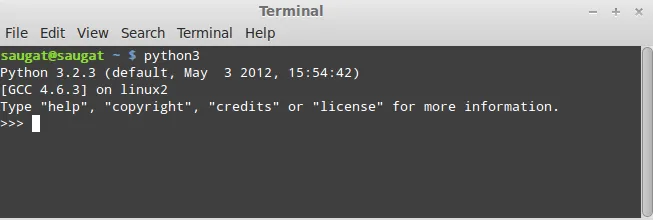
Ak dostanete 3 šípky ako vyššie uvedená časť, môžete začať písať pomocou nasledujúcich príkazov:
>>> tlač („Ahoj svet“)
Vytlačí v termináli dobrý svet.
>>> 3 + 4
V termináli vytlačí 7
>>> importovať XYZ
Bude importovať modul XYZ
>>> z ABC importu XYZ
Bude importovať XYZ z modulu ABC
(Poznámka: ABC a XYZ slúžia iba na referenčné účely. Aby ste to dosiahli, musíte zadať konkrétny názov modulu)
>>> ak je pravda:
print ( "True")
else:
print ( "False")
Týmto sa skontroluje, či je podmienka pravdivá, ak je, potom vytlačí vyhlásenie ako pravdivé, inak bude tlačiť nesprávne.
Teraz napíšeme jednoduchý prenosný kus kódu. Toto napíšte do ľubovoľného textového editora v systéme Linux, napríklad: Gedit alebo Leafpad a uložte ho ako textový súbor.py
#! / Usr / bin / python
tlač („Vitajte v programovaní v Pythone“)
Tu ho môžete uložiť pod ľubovoľným menom. Nezabudnite zmeniť rozšírenie na „.py“. Keď to urobíte, napíšte do terminálu,
$ chmod + x test file.py
Chmod + x zmení povolenie a urobí ho vykonateľným. Len sa uistite, že ste v správnom adresári, keď to robíte, inak vám dá chybu, ktorá sa nenašla. Napríklad, ak je test file.py na pracovnej ploche, môžete napísať nasledujúci text.
$ chmod + x / Desktop / test file.py
Keď to urobíte, môžete súbor spustiť zadaním:
$. / Testfile.py
Na vašom termináli sa vytlačí vyhlásenie „Vitajte v programovaní Python“. Môžete naň dokonca dvakrát kliknúť a spustiť ho bez toho, aby ste museli znova ísť na terminál. A môžete ho použiť na akomkoľvek počítači so systémom Linux. Musíte jednoducho spustiť príkaz chmod v ktoromkoľvek počítači, ktorý používate. Môžete ho tiež spustiť v systéme Windows pomocou príkazového riadka alebo ho môžete previesť na testfile.exe pomocou softvéru py2exe dostupného na serveri SourceForge, ktorý skonvertuje aj súbor „.py“ na „exe “.
To je všetko. Teraz viete, ako pracovať v pythone.
MicroComputer - Raspberry Pi
Takže teraz, pokiaľ ide o mikropočítačovú časť, budete musieť kúpiť Raspberry Pi. Nezabudnite si kúpiť ten posledný. Posledným v čase písania tohto blogu je Raspberry Pi 2. Vyzerá to takto:

Zdroj obrázka: pixabay.com
Má 4 porty USB, jeden slot na kartu microSD, ktorý podporuje až 64 GB triedy 10 emmc. Skladá sa z procesora 900 MHz, ktorý ho odteraz pretaktoval na 1, 2 GHz pomocou 3 medených chladičov. Má asi 1 GB RAM, 40 GPIO pinov, plnú podporu HDMI, 3, 5 mm audio-video konektor, jedno rozhranie kamery a rozhranie displeja. Grafickou procesorovou jednotkou je Videocore IV 3D. Ak sa ma pýtate, je to viac ako dostatočné na spustenie akejkoľvek distribúcie systému Linux v nej.
Ak si zakúpite celú súpravu, štandardne obsahuje kartu microSD triedy 10, ktorá je predinštalovaná s programom NOOBS. Pomocou noobov môžete nainštalovať operačný systém Raspbian, ktorý je súčasťou systému. Pokiaľ som to vyskúšal, môžete nainštalovať takmer akýkoľvek operačný systém vrátane Android KitKat. Existujú však aj iné mikropočítače, ale uprednostňujem Raspberry pred čímkoľvek. Akonáhle je Raspbian nainštalovaný, môžete spustiť python, ktorý je znova nainštalovaný v predvolenom nastavení a začať sa hádať s kolíkmi GPIO a niekoľkými LED diódami, čo je celkom zábavné začať. Viac informácií nájdete vždy na oficiálnych stránkach GitHub a malín pi www.raspberrypi.org, kde nájdete blogy, projekty mechatroniky a aktualizácie.
Takže si myslím, že by vás to viedlo k základom mechatroniky. Neexistuje žiadny limit predstavivosti o tom, čo všetko by ste s týmito vecami mohli urobiť. Akonáhle sa dostanete na kĺb tejto veci, odporúčam vám pozrieť sa na tabuľu Arduino, čo je tiež celkom zábavné, ak do tohto plánujete zahrnúť mechatronické projekty a robotiku.
Zdroj prvého obrázka: pixabay.com
Odporúčané články
Tu je niekoľko článkov, ktoré vám pomôžu získať viac podrobností o projektoch Art of Mechatronics, takže stačí prejsť na odkaz.
- Čo je programovací jazyk schémy
- Kariéra ako softvérový inžinier
- 13 Dôležité aspekty technického SEO
- Kariéra v strojovom vzdelávaní
- Strojové učenie vs neurónová sieť
- Amazing Guide on Drupal vs Joomla
- Drupal 7 vs Drupal 8: Aké sú funkcie